| FujiMan Production - ウェブマスター - |
| ホームページ制作講座 for Windows ファイル転送 |
| トップページ>ウェブマスター> ホームページ制作講座>ファイル転送 |
| ■ftpソフト | |
|
ある程度ホームページが完成したらいよいよ公開です。公開するにはウェブ・サーバーに制作したファイルを転送しなければなりません。 そこで登場するのが「ftp用のソフト」です。ftp は file transfer protocol を略したものです。 インターネット上でのファイル転送には、この「ftp」という手順に従って通信を行うことになっていますので、単にそれ用のソフトを使えばいいというわけです。 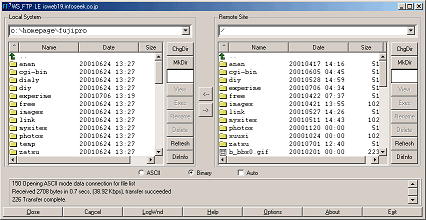 ftpソフトはフリーソフトとしてたくさん出回っていますので、それを入手すればいいでしょう。 マック・ユーザーの方は、残念ながらフリーのものがないようです(シェアウェアになります)。 私の場合は、英語版なんですが、上の「WS_FTP LE」というフリーソフトを使っています。日本語版でいいものもたくさん入手できるようになっていますので、そちらを使うことをお勧めします。 (私のときは日本語版が少なかったのと、これが使いやすかったせいで、英語が分かるわけじゃありませんので誤解なきよう・・・^^;) | |
| ■ソフトの設定 | |
最近入手できるftpソフトは、エクスプローラー感覚で使えて、自動更新処理なんて便利な機能も付いてたりしますので、使い方自体はそんなに難しいものではないと思います。
ですから、ここでは省略させて頂いて、要は最初の設定ですね。ここを説明しておきたいと思います。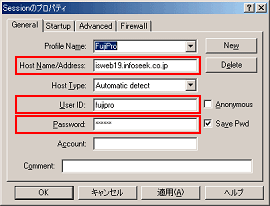 まず、ウェブ・サーバーにアクセスするための項目の設定です。
まず、ウェブ・サーバーにアクセスするための項目の設定です。契約しているサービス会社から提供される「サーバーのアドレス」と「ユーザーID」と「パスワード」の3つを設定します。 「ユーザーID」は「アカウント」と呼ばれたり、「ユーザー名」なんて言われたり、単に「ID」と言ったりしますが、同じ意味です。 他の項目は、ソフトで用意された既定値(デフォルト)で大丈夫だと思います。 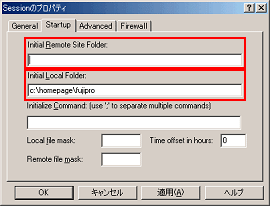 次に最初に開くフォルダの指定になります。これはサーバーと自分のパソコン両方を指定します。
次に最初に開くフォルダの指定になります。これはサーバーと自分のパソコン両方を指定します。リモート側(ウェブ・サーバー側)はサービス会社から提供された指示に従います。何も指定しないように指示されることが多いようですので、その場合は空白のままにします。 ローカル側(自分のパソコン)は、ホームページ制作に使っているフォルダです。この講座では「www」を使いましたので、「c:\www」のように入力します。 以上の設定が終わりましたら、ローカル側のフォルダやファイルをそのままリモート(サーバー)へ転送するだけです。 転送が完了した時点で公開したことになりますから、転送前にデッド・リンクがないかどうかのチェックを行ったり、うっかりミス(私はこれが多い ^^ゞ)がないかよく確かめておきましょう。 | |
| <-RETURN | Copyright(c) 2001 FujiMan Production All Rights Reserved |